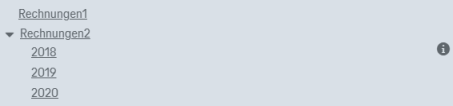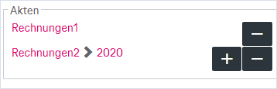Die Systemadministration kann eine statische, hierarchische Aktenstruktur aufsetzen. Ein Anwender kann Dokumente mit bestimmten Knoten (Registern) in dieser Baumstruktur verlinken. Im Gegensatz zur Klassifizierung (siehe Kapitel Klassifizierung) können Dokumente in einer Akte unabhängig von ihren Attributwerten mit irgendeinem Ordnerknoten verlinkt werden, wodurch es auch möglich ist, ein Dokument mit mehreren Knoten zu verlinken.
Wenn eine Aktenansicht über längere Zeit geöffnet ist, kann es erforderlich werden, den Stand des Aktenbaums über die Schaltfläche Akten aktualisieren aufzufrischen, um jüngste Änderungen von anderen Anwendern sichtbar zu machen.
Klicken Sie auf das Tab Akten, um die Akten anzuschauen. Das Tab Akten enthält folgende Bereiche:
-
der Aktenbaum zur Navigation zwischen Registern
-
die Trefferliste zur Anzeige von Dokumenten, die mit einem Register verknüpft sind (vgl. Kapitel Die Trefferliste)
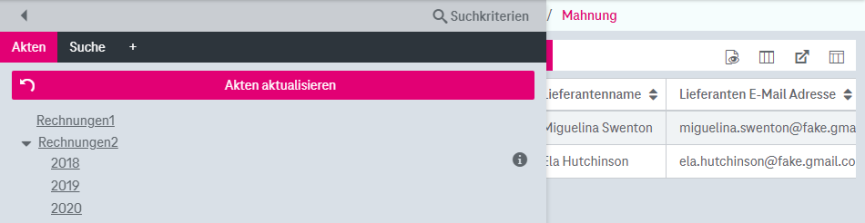
Abbildung 1029: Aktenansicht mit Aktenbaum links und Trefferliste im Hintergrund rechts
Wenn der Aktenbaum zum ersten Mal geöffnet wird, werden nur die Registernamen der obersten Ebene angezeigt. Klicken Sie auf die Pfeilsymbole, um die Baumstruktur auf- oder zuzuklappen.
Der Baum basiert auf einer statisch definierten Struktur. Wenn Registereigenshaften eingerichtet worden sind, können diese durch Klick auf das Informationssymbol angezeigt werden:
Mit dem Aktenbereich können folgende Aktionen durchgeführt werden:
-
aus einer Dokumentenansicht: Dokument zu einem Aktenregister hinzufügen
-
durch den Aktenbaum navigieren
-
Dokumente eines Registers (ggf. mit zusätzlichen Eigenschaften) in der Trefferliste anzeigen lassen
Ein Dokument zum Register in der Aktentenansicht hinzufügen
Mit genügend Berechtigungen können Dokumente wie folgt einem Register hinzugefügt werden:
-
Öffnen Sie das entsprechende Dokument in der Dokumentenansicht.
-
Aktivieren Sie die Bearbeitung des Dokuments indem Sie das Menü „Dokument“ erweitern und auf Bearbeiten klicken.
-
Klicken Sie den Button Register hinzufügen in der Dokumentenansicht:
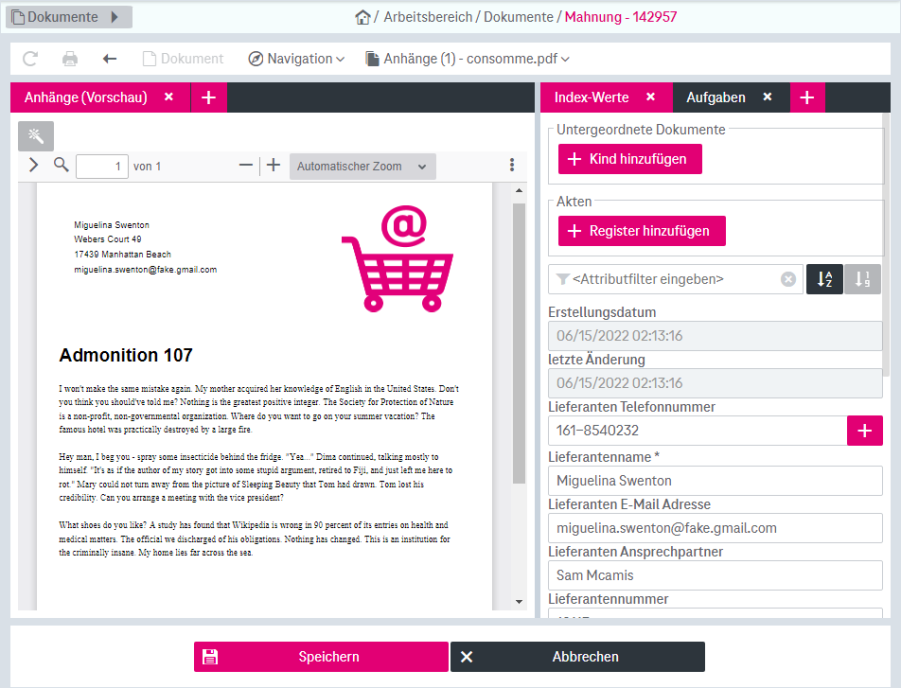
Abbildung 1031: Ein Dokument zur Akte aus der Dokumentenansicht hinzufügen
Es wird nun der Aktenbereich unter der Schaltfläche Register hinzufügen angezeigt:
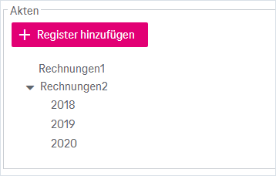
Abbildung 1032: Akte auswählen, zu der ein Dokument hinzugefügt werden soll
-
Um die Baumstruktur aufzuklappen, klicken Sie auf die Pfeiltasten.
-
Klicken Sie auf einen Registerknoten im Aktenbereich, um einen Link zu erzeugen:
-
Durch Klick auf das Plus-Symbol können Sie ein Dokument mehreren Registern zuordnen:

Um die Zuordnung aufzuheben, klicken Sie das Minus-Symbol (siehe Link eines Dokuments zu einem Aktenregister oben):
-
Klicken Sie auf Speichern, um die Einstellungen wirksam zu machen.

Sie können die Zuordnung von mehreren Dokumenten gleichzeitig durch Bearbeitung mehrerer Dokumente in einem Fenster aufheben (siehe Abschnitt „Mehrere Dokumente bearbeiten“).
Navigation durch den Aktenbaum
Sie können durch den Baum sowohl mit der Maus, als auch mit der Tastatur navigieren:
-
Über die Nach-oben- und Nach-unten-Taste navigieren Sie zum vorhergehenden bzw. zum nächsten Register.
-
Die Nach-rechts-Taste navigiert direkt zur nächsten Hierarchiestufe, falls eine vorhanden ist. Wird die Baumstruktur nicht erweitert, wird das entsprechende Register automatisch geöffnet.
-
Die Nach-links-Taste navigiert zum vorhergehenden Register der gleichen Hierarchiestufe, oder zum übergeordneten Register.
-
Die Leertaste startet eine neue Suche nach den Dokumenten, die zur ausgewählten Akte gehören. Die Suche kann auch durch einen Doppelklick gestartet werden.
Dokumente mit bestimmten Registereigenschaften suchen
Folgende Voraussetzungen müssen erfüllt sein, damit eine Suche in Akten über Ordneroptionen möglich ist:
-
Registereigenschaften wurden über die Systemadministration eingerichtet.
-
Die Registereigenschaften wurden als „durchsuchbar“ in der Konfiguration markiert.
-
Erweitern Sie die Registereigenschaften Ansicht durch Klick auf das Informationssymbol, das sich rechts vom Aktennamen befindet (siehe Informationssymbol rechts zur Anzeige von Eigenschaften eines Registers):

Der folgende Dialog erscheint:
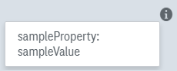
Abbildung 1034: Registereigenschaften Ansicht
-
Um eine Suche durchzuführen, klicken Sie auf den Wert zu den Registereigenschaften.
Die Dokumente, die zum Ordner gehören und den gleichen Wert haben, werden in der Trefferliste angezeigt.